Cómo particionar tu disco duro
- Obtener vínculo
- X
- Correo electrónico
- Otras apps
Una guía paso a paso
No debería haber ningún dato en la unidad y ya debería haber una partición básica etiquetada como “Externa”. Esta área de almacenamiento de aproximadamente 465 GB se dividirá aún más con una partición.
Abrir la administración de discos en Windows 10
Particionar un disco duro no es especialmente difícil. Puedes hacerlo tú mismo fácilmente en unos pocos pasos. Para comenzar, deberás abrir Administración de discos en Windows 10:
- Presiona [Win] + [R] simultáneamente
- Escribe “diskmgmt.msc” en la ventana (marcado como 1 en el gráfico)
- Presiona [Enter] o haz clic en “Aceptar” (marcado como 2 en el gráfico).
Reducir volumen
Queremos darle al nuevo disco duro externo (Disco 1 / Externo) una partición adicional para datos, que debería ser de alrededor de 240 GB (= unos 240000 MB). Para hacer espacio para la nueva partición, vamos a querer dividir el volumen total del disco (en este caso alrededor de 465 GB) usando el elemento de menú “Reducir volumen”. Puedes acceder a este menú haciendo clic con el botón derecho en la Unidad 1 (externa).
Crea un nuevo volumen simple
El proceso de partición aún no ha terminado. Para usar la partición con el Explorador de Windows, deberás asignar a la nueva área de almacenamiento otro volumen con su propia letra de unidad. Para hacer esto, haz clic con el botón derecho en el área sombreada (no asignada) y elije la entrada “Nuevo volumen simple” en el menú.
A continuación, se abrirá el “Asistente para nuevo volumen simple”. Haz clic en “Siguiente” para ir al siguiente paso. En el siguiente paso, puedes especificar el tamaño del volumen. Si deseas asignar al volumen todo el espacio disponible en disco, no tienes que cambiar nada. Pero también puedes configurar varios volúmenes / particiones; si deseas hacer esto, introduce un valor menor aquí (por ejemplo, 120000).
hora es el momento de asignar una letra de unidad. En este ejemplo, elegimos la letra D de la lista de sugerencias (ver 1). Las letras que ya están siendo utilizadas por otras unidades no aparecen en la lista. (Sin embargo, si es necesario, puedes cambiar la mayoría de las letras en Administración de discos). Si no cambias nada, Windows usará la letra sugerida previamente. Una vez que hayas terminado, haz clic en “Siguiente” (ver 2).
hora es el momento de asignar una letra de unidad. En este ejemplo, elegimos la letra D de la lista de sugerencias (ver 1). Las letras que ya están siendo utilizadas por otras unidades no aparecen en la lista. (Sin embargo, si es necesario, puedes cambiar la mayoría de las letras en Administración de discos). Si no cambias nada, Windows usará la letra sugerida previamente. Una vez que hayas terminado, haz clic en “Siguiente” (ver 2).

.jpg)

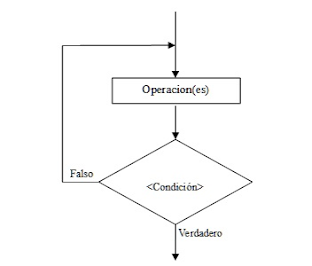
Muy bien explicado
ResponderBorrarMuy buena información!
ResponderBorrarExcelente
ResponderBorrar